tomcat9 下载安装和配置+整合到eclipse的教程详解
Seventeen ten 人气:0本文着重讲解了tomcat9 下载安装和配置+整合到eclipse,本文通过图文并茂的形式为大家做详细介绍,希望能够帮助到您,欢迎大家阅读和收藏
tomcat 官网
tomcat 相当于本地服务器,可以打开网页
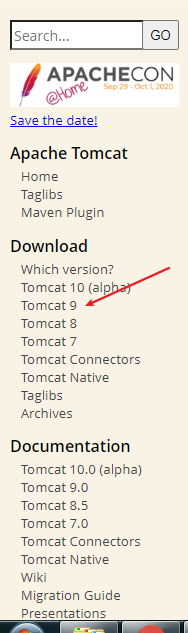
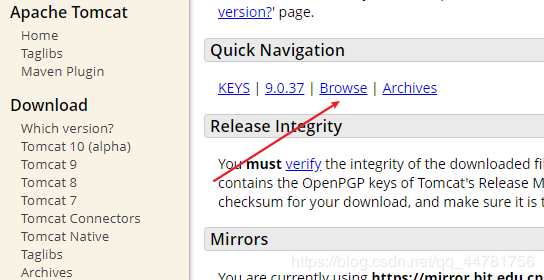
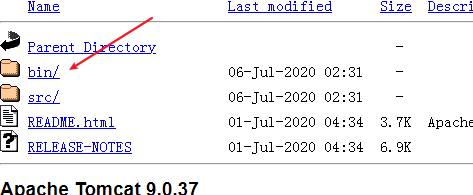
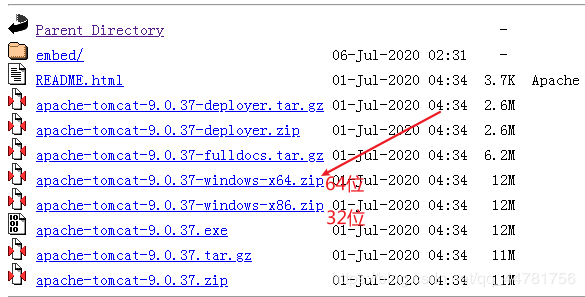
下载到设置的位置,到此下载完成。
安装
1.解压下载的安装包

2.环境变量的配置,选择我的电脑,右键依次 属性–》高级–》环境变量–》系统变量,添加对CATALINA_HOME变量

对Path系统变量添加变量值
%CATALINA_HOME%\bin;%CATALINA_HOME%\lib\servlet-api.jar;%CATALINA_HOME%\lib\jsp-api.jar;

3.添加用户,进入D:\tomcat\apache-tomcat-9.0.37\conf目录下,用记事本打开

在文件最后一行前面添加如下代码
<role rolename="manager-gui"/> <role rolename="admin-gui"/> <user username="admin" password="admin" roles="admin-gui"/> <user username="tomcat" password="admin" roles="manager-gui"/>
然后保存。
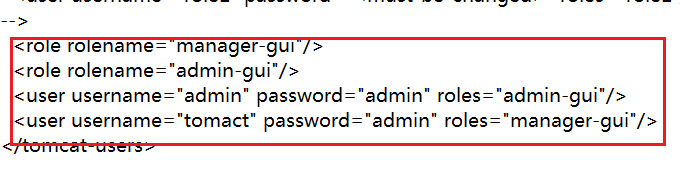
4.进入D:\tomcat\apache-tomcat-9.0.37\bin双击

或者通过命令行输入startup.bat
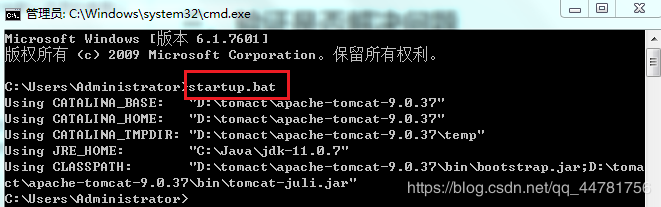
启动tomcat,在命令行窗口出现英文提示,
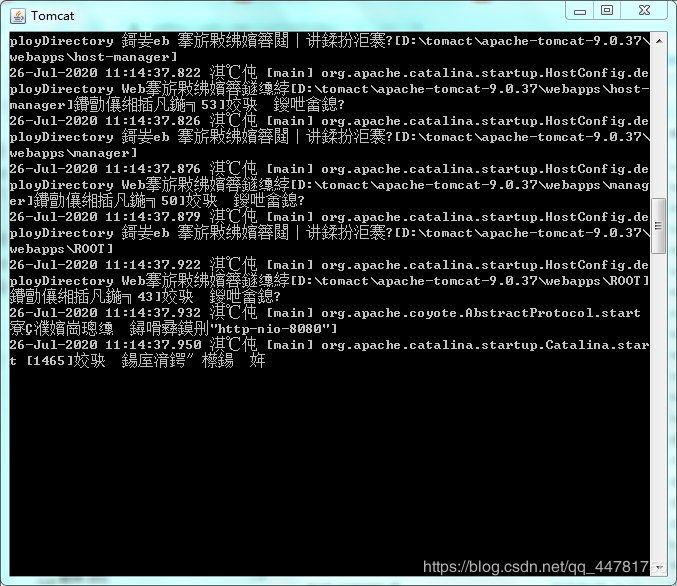
打开浏览器,输入http://localhost:8080或http://127.0.0.1:8080,进入tomcat欢迎页面,
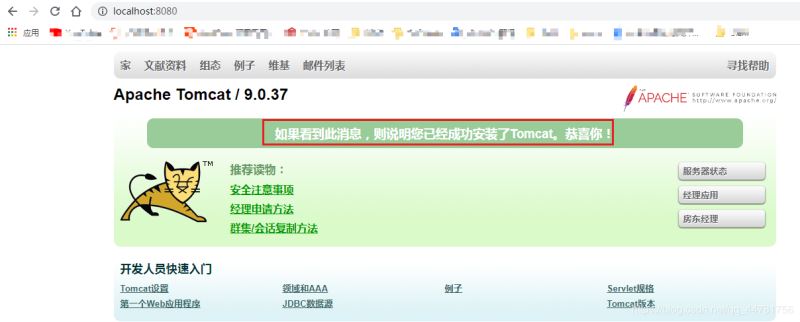
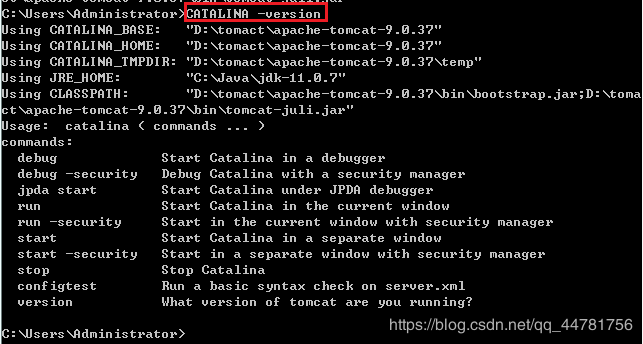
到此tomcat安装配置完成。
乱码解决方案:
进入D:\tomcat\apache-tomcat-9.0.37\conf路径(根据安装的路径到conf文件下)用记事本打开

文件
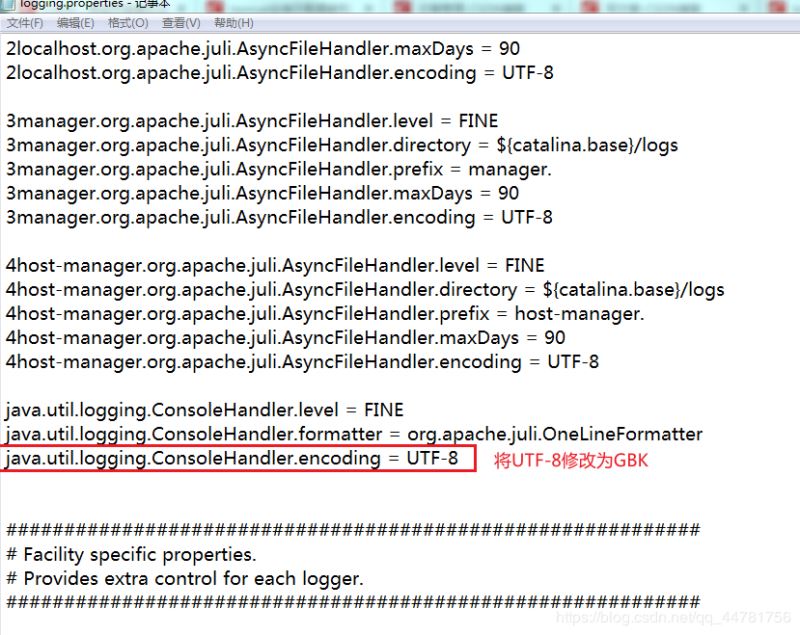
然后保存。
在命令行窗口,输入startup.bat
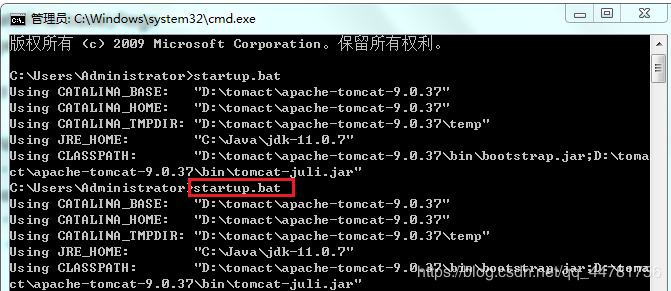
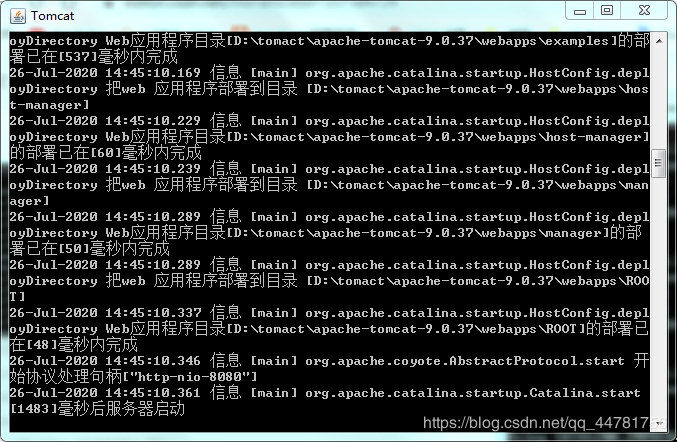
到此乱码问题解决。
整合到eclipse
1.打开eclipse,左键Windows–》preferences
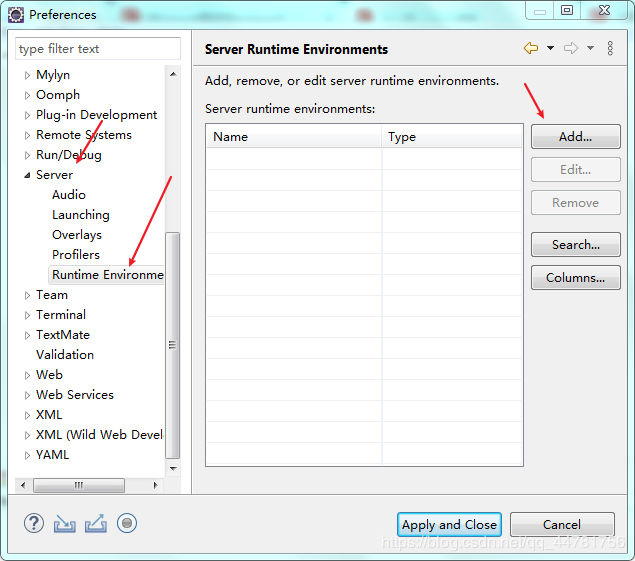
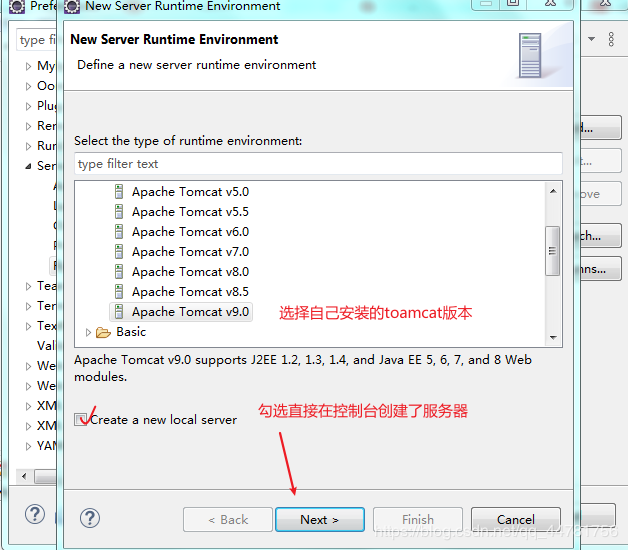
2.选择Tomcat的在本机的路径
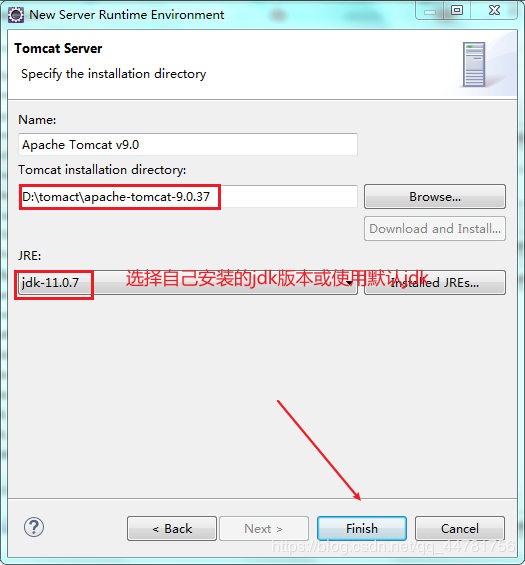
3.tomcat有自己的默认部署路径,但是为了方便以后文件的管理,我们可以设置一个部署路径为tomcat安装路径
Windows–》show view
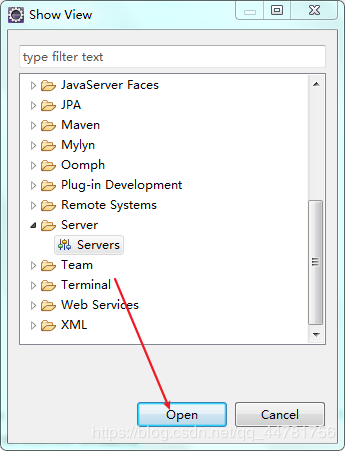

如图勾选并保存,完成tomcat的整合。
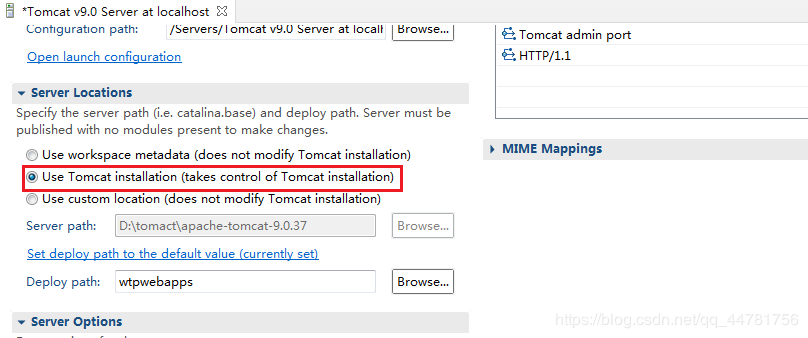
加载全部内容